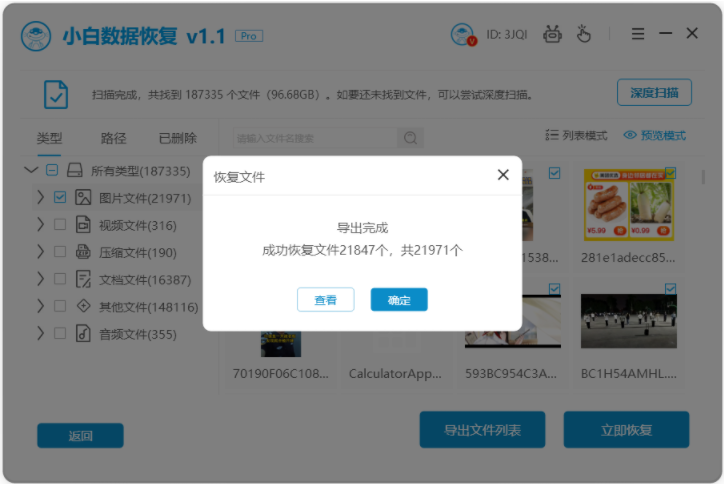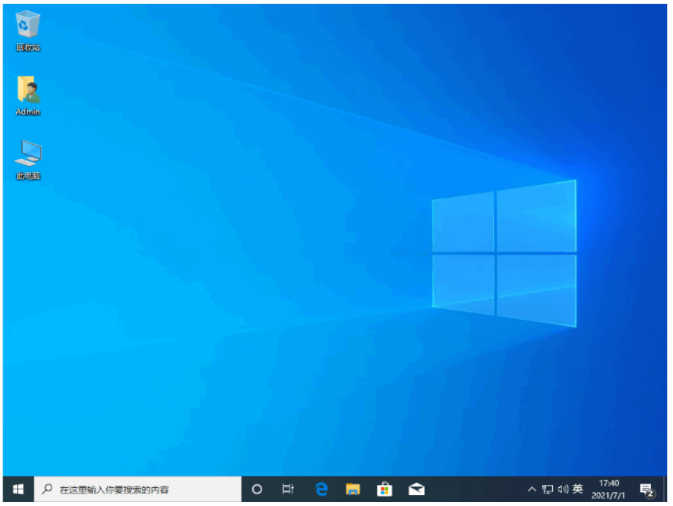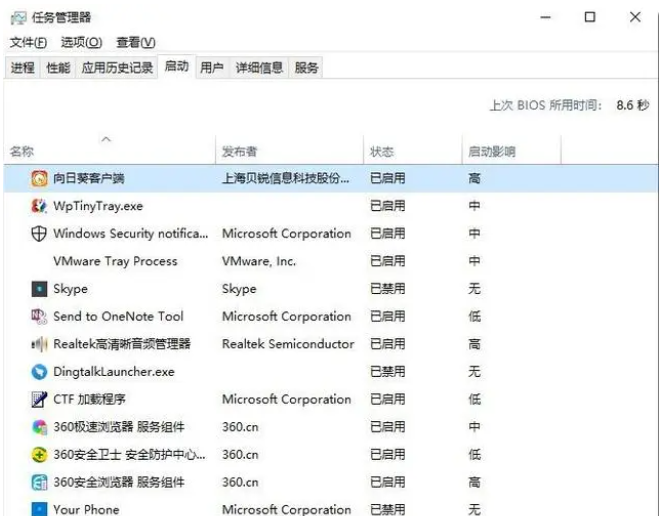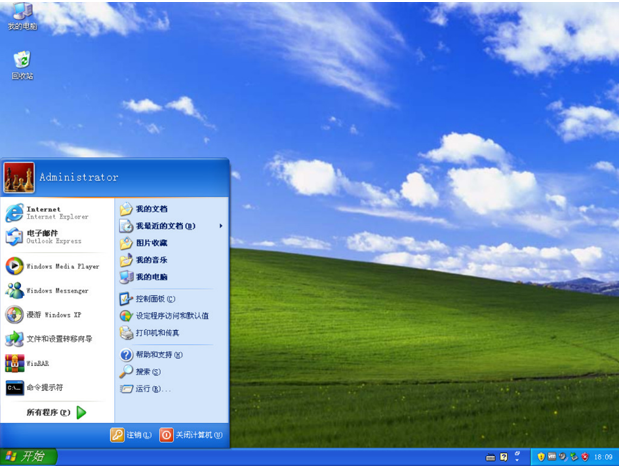dell一键重装系统详细步骤
Win7系统其实一直是个比较独特的存在,相比于win10、11系的统它更干净简洁一些,没有太多的更新以及广告,操作页面简洁明了,兼容性还有稳定性也很不错,就比较适合拿来办公使用,所以就算是到现在,仍然有很多用户还是喜欢和习惯使用win7系统。那dell一键重装系统怎么操作?下面小编就带来,dell一键重装系统教程,一起来看看吧。
工具/原料:
系统版本:windows7系统
品牌型号:Dell D3
软件版本:小白一键重装系统v2290
WEEX交易所已上线平台币 WEEX Token (WXT)。WXT 作为 WEEX 交易所生态系统的基石,主要用于激励 WEEX 交易平台社区的合作伙伴、贡献者、先驱和活跃成员。
新用户注册 WEEX 账户、参与交易挖矿及平台其他活动,均可免费获得 WXT 空投奖励。
方法/步骤:
小白一键重装系统工具一键重装win7系统:
1、首先下载安装小白一键重装系统工具制作U盘启动盘,插入U盘到电脑,选择U盘模式,鼠标点击一键制作U盘启动盘。
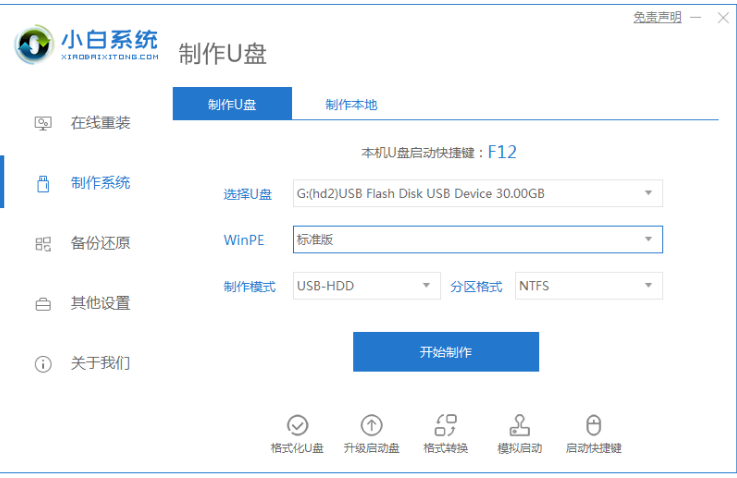
2、选择我们想要安装的操作系统。
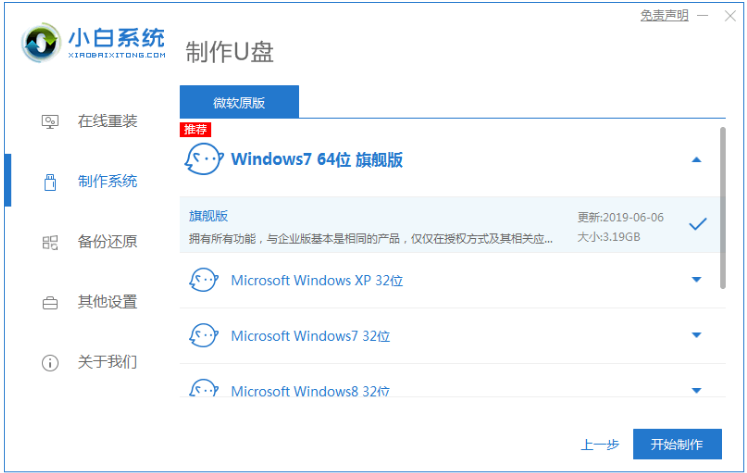
3、正在开始下载PE系统镜像文件,下载完成后将会开始制作U盘启动盘,出现如以下界面即说明制作成功了。
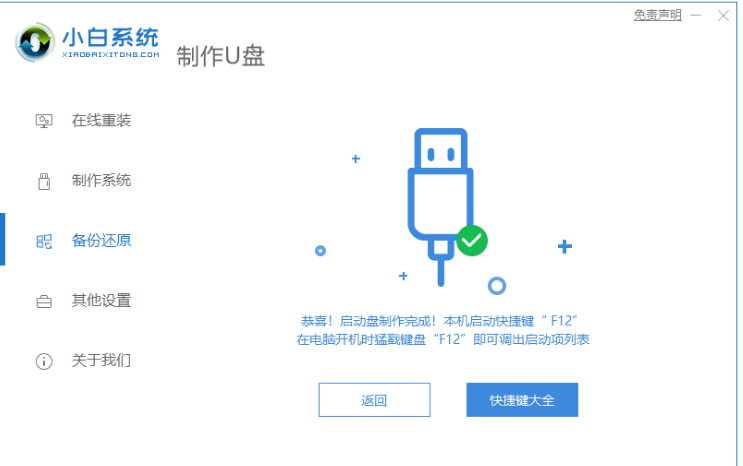
4、重启电脑,在开机时不断地按快捷键,在调出来的页面我们选择USB的选项,(有些没有写USB)就是你的U盘啦。
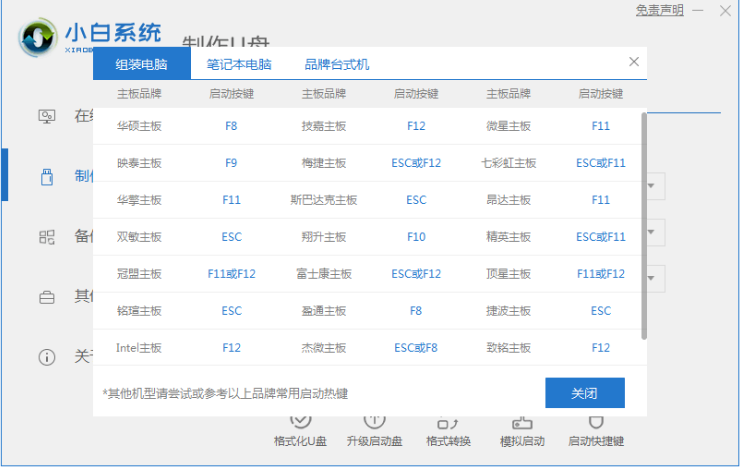
5、电脑进入到PE系统桌面后会自动弹出PE装机工具,这里勾选我们需要下载的Windows系统,目标分区选择你的系统盘(一般为C盘),鼠标点击安装系统。
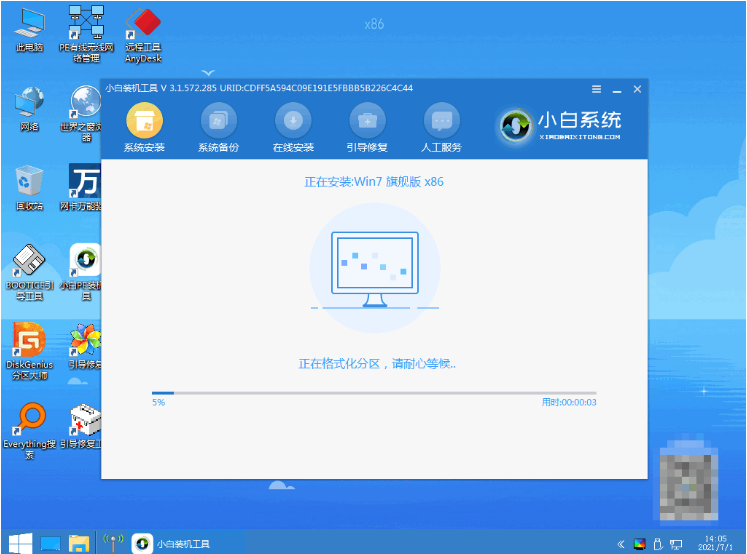
6、耐心等待下载完成准备电脑重启。
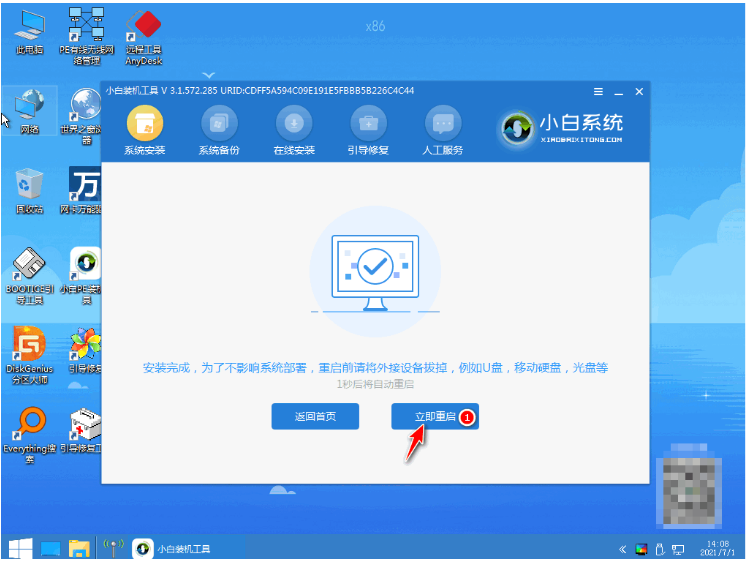
7、然后就能将win7旗舰版系统安装成功啦。

总结:
1、首先下载win7系统镜像文件。
2、可以先查询u盘启动快捷键。
3、制作u盘启动盘重装系统win7步骤。
本站资源均来源于网络或网友投稿,部分资源未经测试,难免存在BUG,所有资源只限于学习研究,不得商用。如使用本站下载的资源造成任何损失或发生侵权行为,均与本站无关。如不接受本声明请勿下载!本站资源如有侵权,请联系QQ:497149677核实后立即删除!
最客资源网 » dell一键重装系统详细步骤
最客资源网 » dell一键重装系统详细步骤